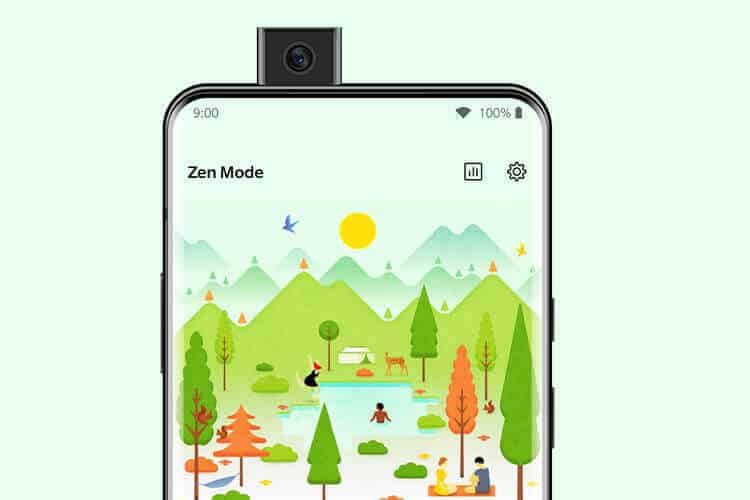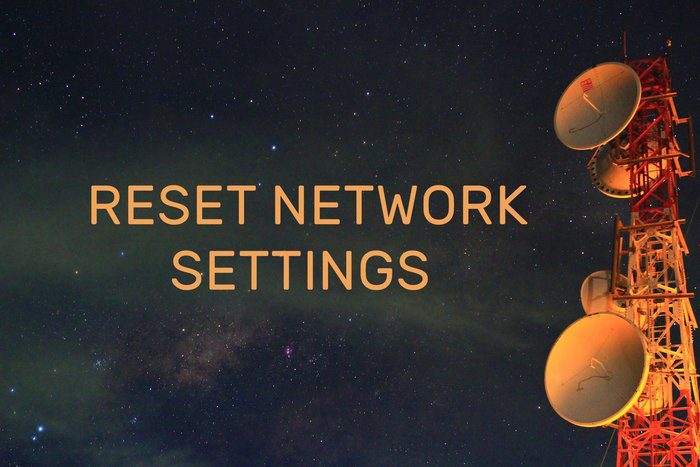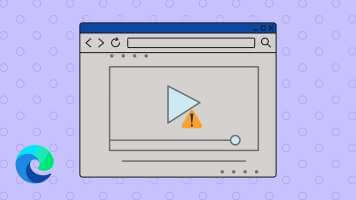En af de største fordele ved at blive en del af Apples økosystem er den tætte integration mellem hardware og software. Hvis du har en iPhone og en Mac, ved du, hvor godt de fungerer sammen. Du kan besvare iPhone-opkald på din Mac via Handoff , brug AirDrop, ogScan dokumenter via iPhone , og endda bruge funktionen Universal Clipboard. Universal Clipboard giver dig mulighed for at kopiere noget på din iPhone og indsætte det på din Mac, eller omvendt. Det er en nyttig funktion, især hvis du vil kopiere links mellem de to enheder. Hvis du bruger denne funktion ofte, er du måske stødt på visse situationer, hvor Universal Clipboard holder op med at virke. Her er nogle måder at løse problemet med, at Universal Clipboard ikke virker på din Mac og iPhone.

1. Aktiver Wi-Fi og BLUETOOTH på begge enheder.
Universal Clipboard fungerer trådløst og bruger Wi-Fi til at overføre de nødvendige data fra én enhed til en anden. Den bruger Bluetooth til at opretholde en forbindelse mellem de to enheder. Derfor skal du holde Wi-Fi- og Bluetooth-knapperne aktiveret på din iPhone og Mac for at Universal Clipboard kan fungere.
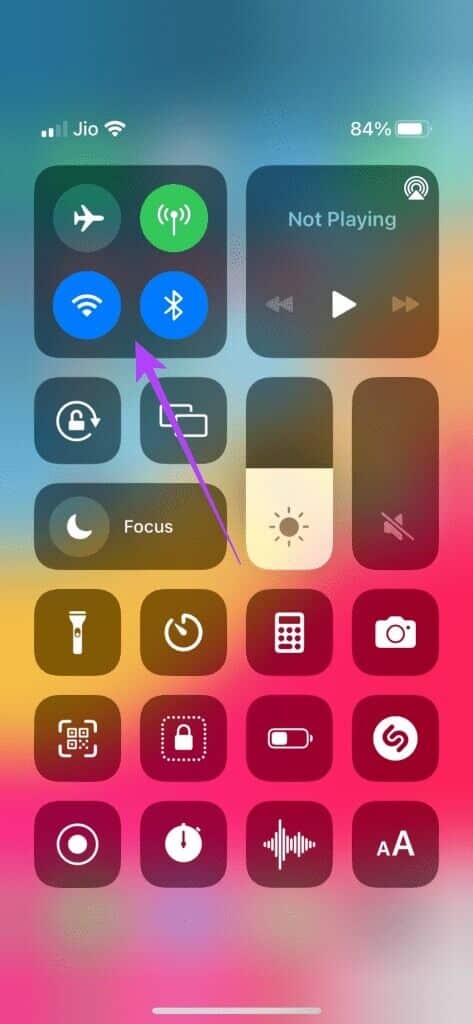
Stryg op fra øverste højre hjørne af din iPhone for at få adgang til Kontrolcenter og aktivere Wi-Fi og Bluetooth. Tryk på Wi-Fi-knappen på din Mac for at tænde det.
2. Hold enhederne slukket.
Trådløs transmission kan ofte afbrydes eller være uregelmæssig, hvis de to enheder er langt fra hinanden. Sørg for, at din iPhone og Mac er tæt på hinanden uden solide forhindringer, f.eks. en væg, mellem dem.
Hvis du prøver at kopiere data fra ét rum og indsætte dem på din enhed i et andet rum, og der er flere vægge imellem dem, kan du støde på problemer. Gå til det samme rum, og prøv igen.
3. Log ind med det samme Apple ID på begge enheder.
Der er ét vigtigt krav for at Universal Wallet kan fungere på tværs af Apple-enheder: du skal bruge det samme Apple ID på begge enheder. Sådan tjekker du alle de enheder, der er knyttet til dit Apple ID.
Trin 1: Klik på Apple-logoet I øverste venstre hjørne af din Mac-skærm.
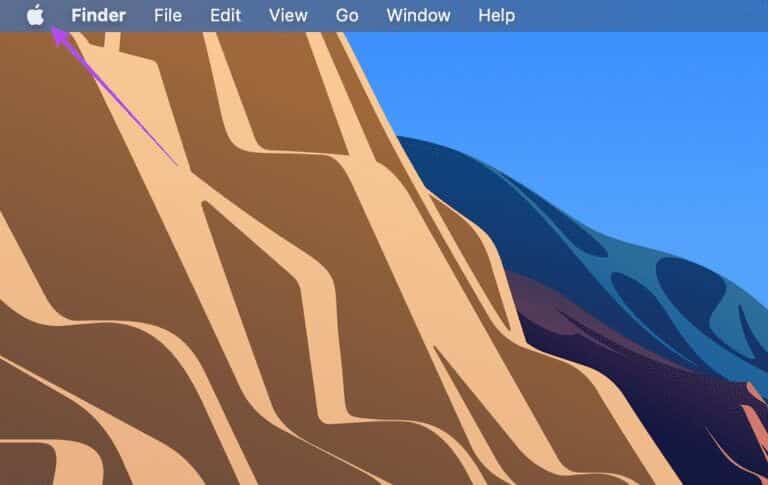
Trin 2: Find Systemindstillinger.
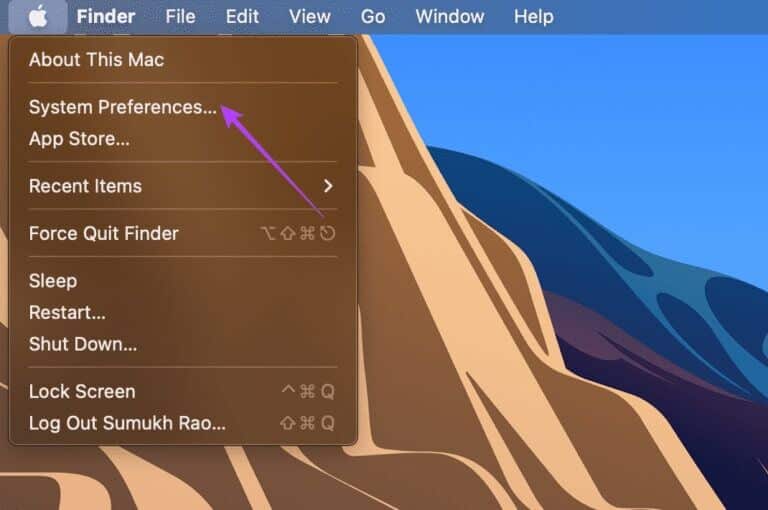
Trin 3: Klik på Apple-id I øverste venstre side af vinduet.
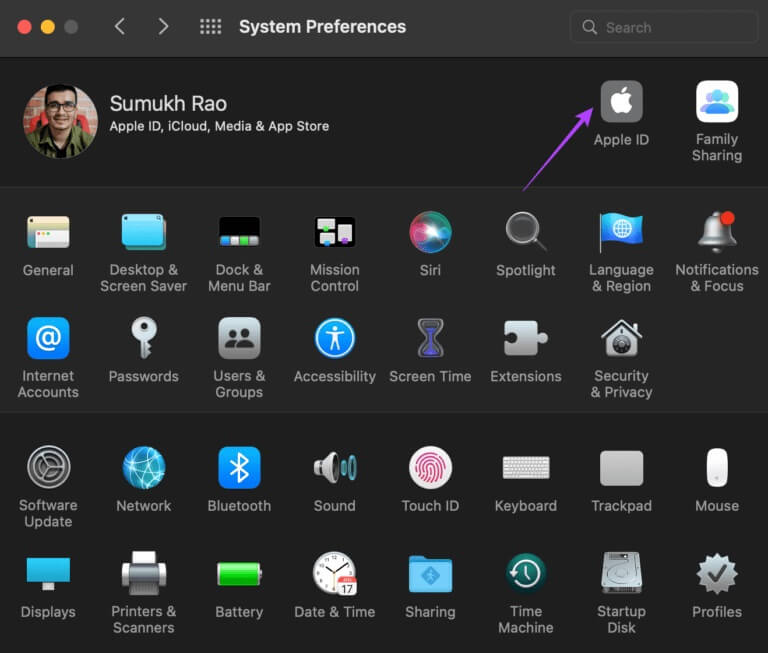
Trin 4: du vil se Apple-produktliste Dit Apple ID er logget ind på din enhed i nederste venstre hjørne.
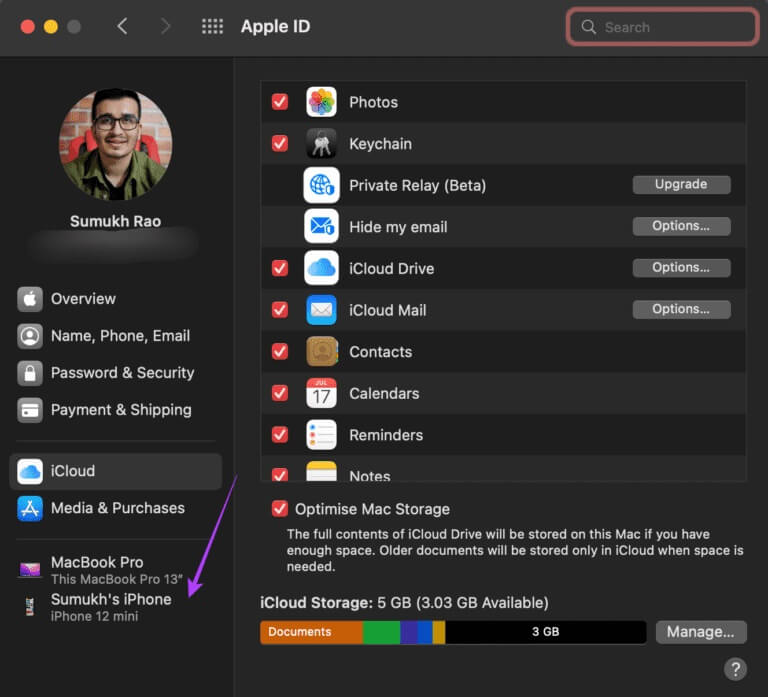
Hvis dine enheder ikke vises der, skal du logge ind med det samme Apple-id på din iPhone og Mac. Prøv derefter at bruge den universelle udklipsholder. Du kan bruge den universelle udklipsholder på tværs af alle enheder, der er angivet i denne kolonne.
4. Aktivér håndkontakten på iPhone og MAC
Handoff-funktionen på iPhone og Mac er det, der gør det muligt for Universal Clipboard at fungere på tværs af alle dine Apple-enheder. Derfor skal du aktivere Handoff på alle dine iPhones og Macs. Selv hvis det allerede er aktiveret, kan det være en god idé at slå det fra og derefter tænde det igen for at se, om det virker. Sådan gør du.
Aktivér Handoff på iPhone og iPad
Trin 1: Åben Indstillinger app og gå til Offentlig mulighed.
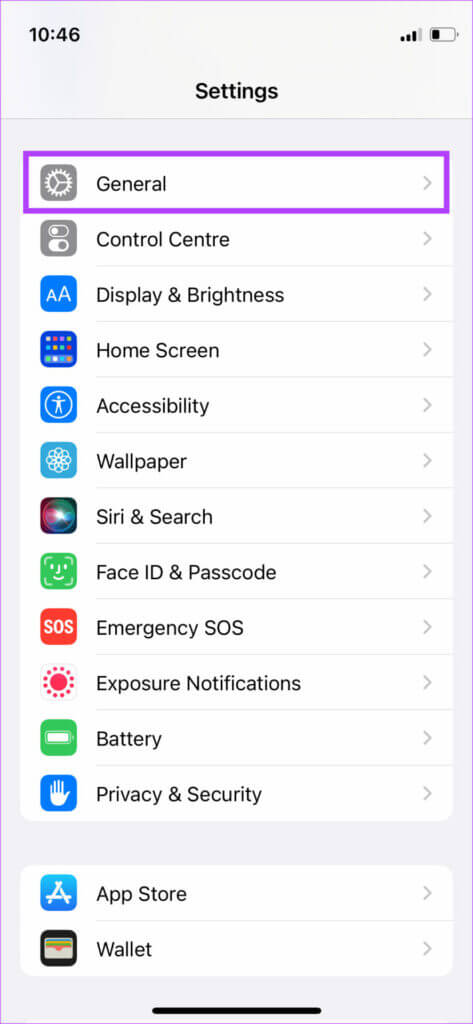
Trin 2: Klik på AirPlay & Handoff.
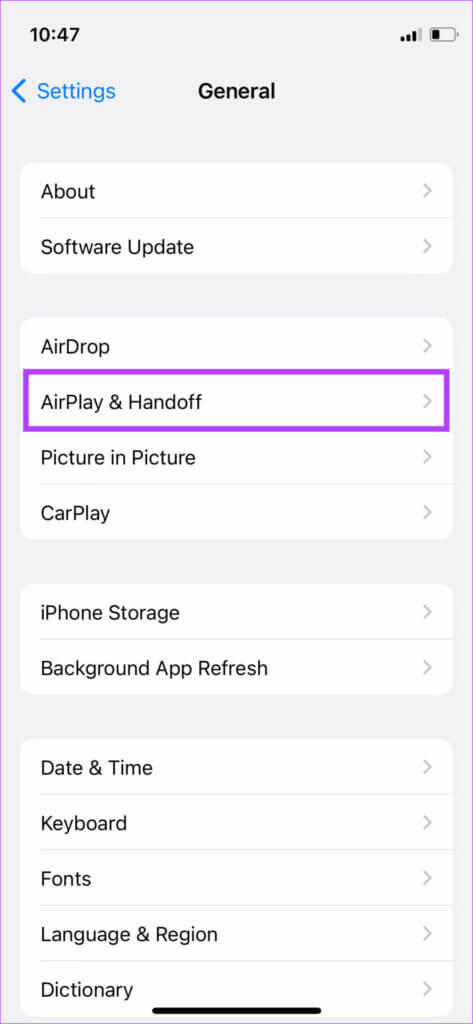
Trin 3: Aktiver kontakten ved siden af Overdragelse. Hvis den allerede er aktiveret, skal du slukke den og tænde den igen.
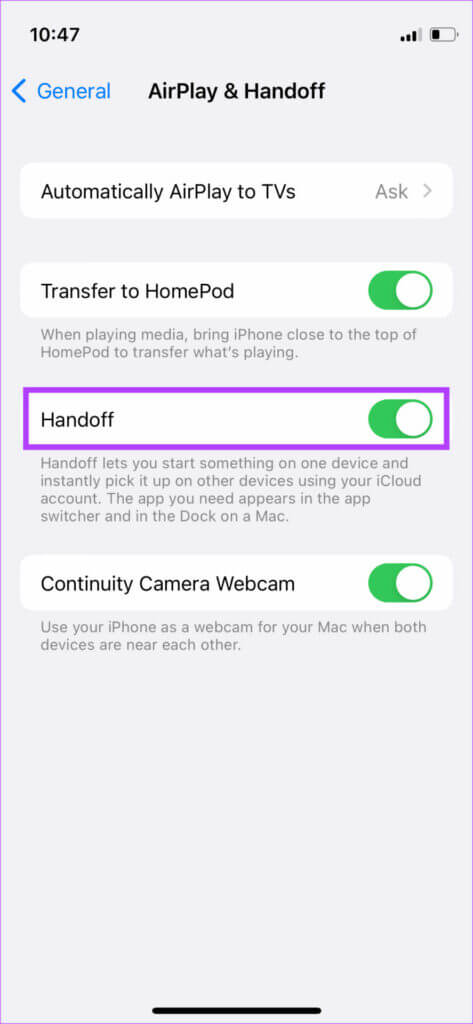
Aktivér Handoff på Mac
Trin 1: Klik på Apple-logoet I øverste venstre hjørne af din Mac-skærm.
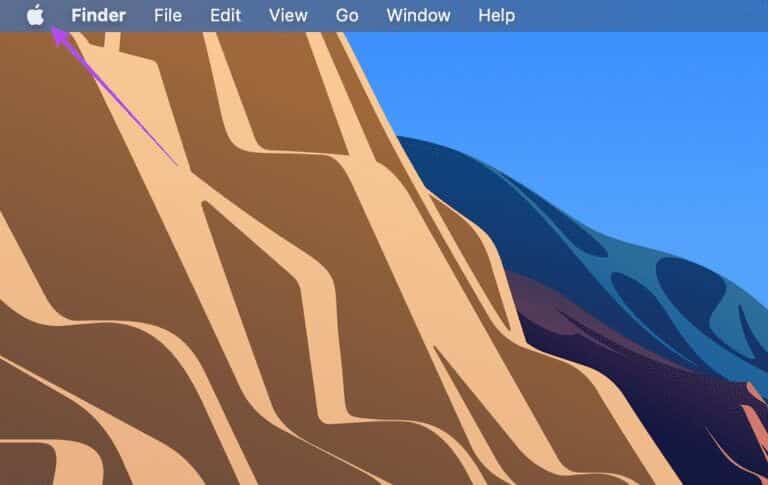
Trin 2: Find Systemindstillinger.
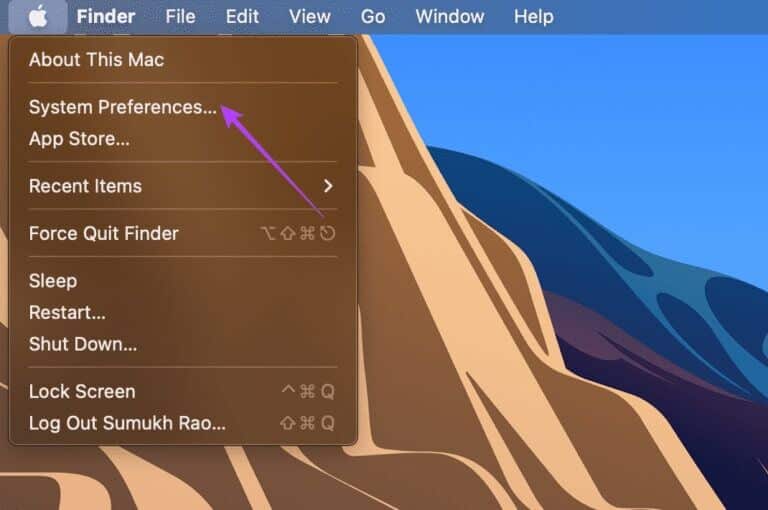
Trin 3: Klik nu generel.
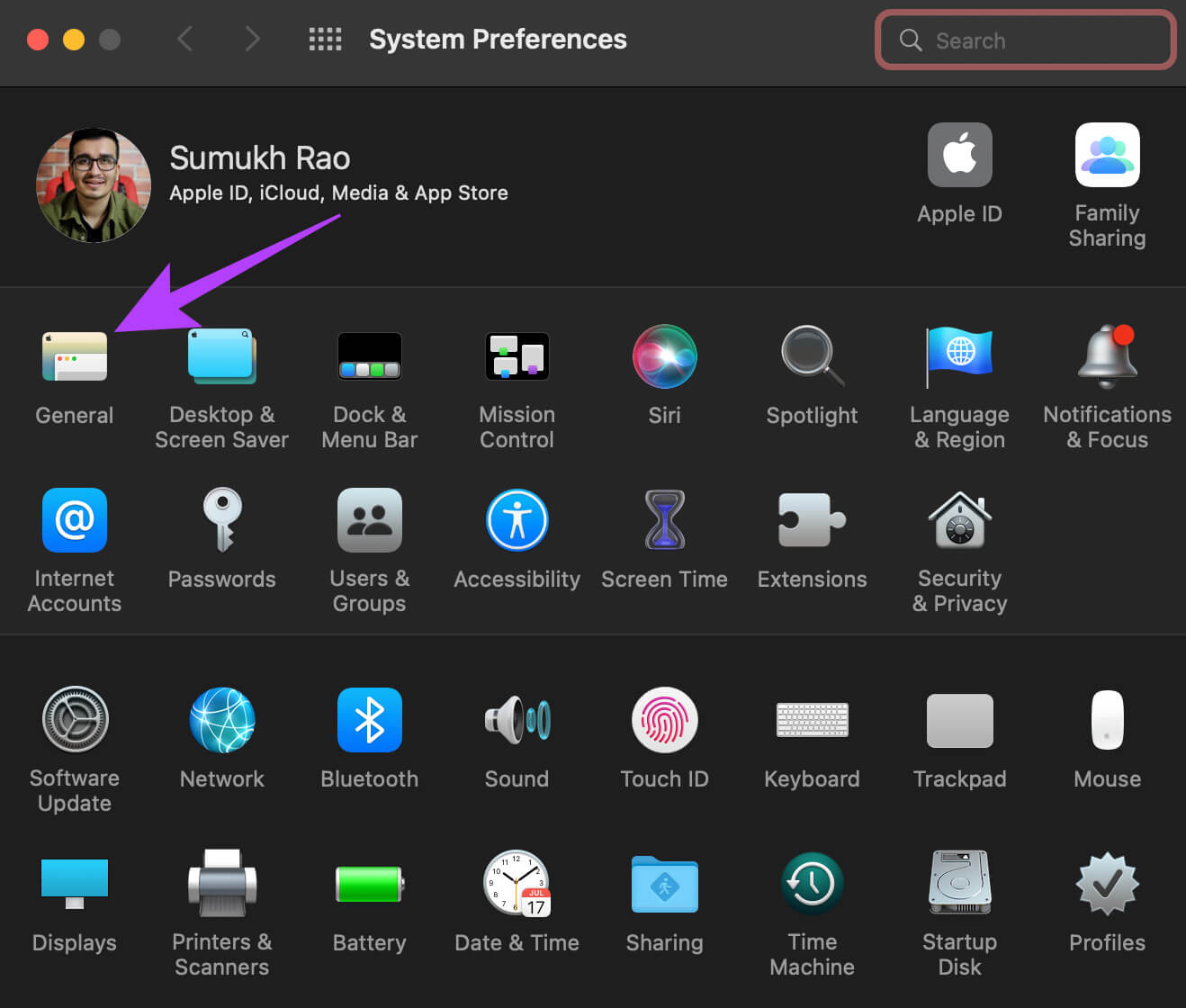
Trin 4: Du vil se et afkrydsningsfelt lige nederst, hvor der stårTil "Tillad overdragelse mellem denne Mac og dine iCloud-enheder". Klik på den for at vælge den. Hvis den allerede er valgt, skal du deaktivere den og klikke på den igen for at vælge den.

Vent et øjeblik, og dine enheder burde oprette forbindelse til hinanden.
5. Genstart din iPhone og MAC.
Nogle gange kan bare en simpel ting gøre tricket. Genstart For at løse mange problemer kan du prøve at tvinge din iPhone og Mac til at genstarte for at se, om de begynder at kommunikere med hinanden og tillade dig at bruge den universelle udklipsholder. Sådan gør du.
Tving iPhone til genstart
Til iPhone 6s eller tidligere:
tryk og hold Hjemknappen Tænd/sluk-knap Samtidig. Slip den, når du ser den. Apple-logoet på skærmen.
Til iPhone 7:
tryk og hold Lydstyrke ned-knap og tænd/sluk-knapSlip den, når du ser den. Apple-logoet på skærmen.
Til iPhone 8 og nyere:
Klik på Lydstyrke op-tast Rediger det, og tryk på Lydstyrke ned-tast Slip den, og tryk derefter på og hold den nede Side-/tænd/sluk-knap indtil du ser Apple-logoet på skærmen.
Tving din Mac til at genstarte
tryk og hold tænd / sluk -knap أو Touch ID-knap På din Mac, indtil skærmen bliver sort, og du ser Apple-logoet.
6. Nulstil netværksindstillinger
Det kan være praktisk at nulstille din iPhones netværksindstillinger. Dette nulstiller alle netværksindstillinger, såsom gemte Wi-Fi-netværk, Bluetooth-enheder, dataabonnementer og mere. Du skal manuelt konfigurere dem igen. Der er dog en god chance for, at det løser dine problemer med det generelle udklipsholder.
Trin 1: Åben Indstillinger app På din iPhone skal du trykke på generel.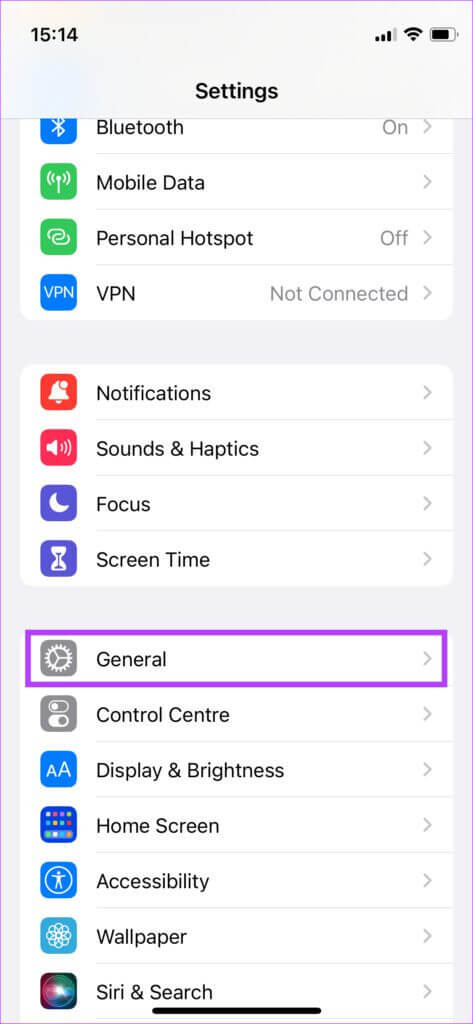
Trin 2: Rul ned for at finde Valgmuligheden "Overfør eller nulstil iPhone"Klik på den.
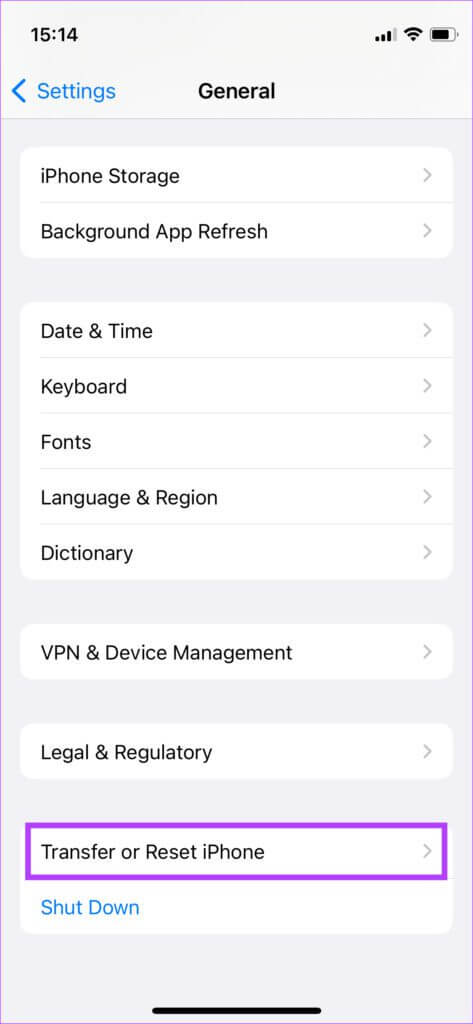
Trin 3: Find Nulstil indstilling her.
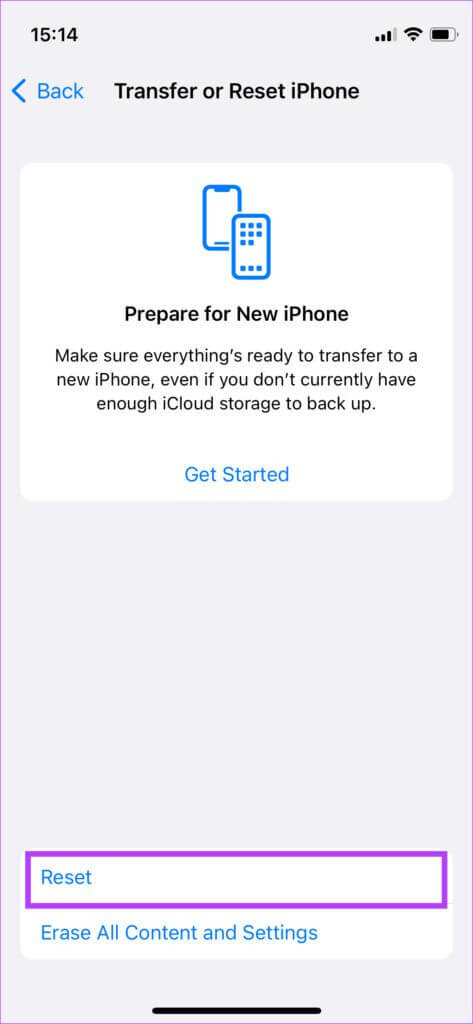
Trin 4: Vælg nu Nulstil netværksindstillinger.
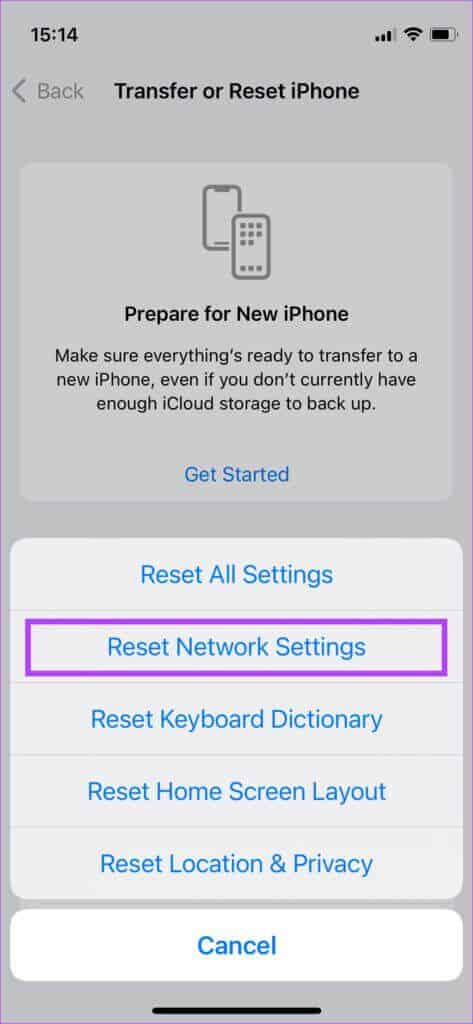
Log ind på dit Wi-Fi-netværk igen, og vent et stykke tid på, at din iPhone opretter forbindelse til din Mac.
KOMMANDO + C, KOMMANDO + V
Følg disse trin for at få den universelle udklipsholder til at fungere normalt igen mellem din Mac og iPhone, så du kan kopiere al den tekst, du ønsker, på den ene enhed og indsætte den på den anden. Dette gør din arbejdsgang meget nemmere, især hvis du ofte interagerer med din iPhone og Mac.